Веб претраживачи су најважнији део када је у питању приступ светским вестима на Интернету, музици и филмовима, друштвеним медијима и још много тога. То утиче на нашу продуктивност и озбиљан је проблем када нешто крене наопако са веб претраживачем, а он уопште не може да ради. Овај проблем је заједнички за све кориснике, а решавање проблема са веб прегледачем није тешко, јер су кораци за решавање проблема исти за све.
Како да решите проблеме са прегледачем на Виндовс-у
Пре него што почнемо да решавамо проблеме на рачунару, морамо да идентификујемо шта није у реду са прегледачем. Постоји неколико метода за решавање проблема и најбоље је почети са основама.
Поправка 1: Проверите своју интернет везу
Једна од згодних процедура да видите да ли је проблем са вашим претраживачем или интернетом јесте да испробате било коју другу апликацију претраживача и проверите да ли интернет ради. Такође можемо да користимо различите уређаје као што су мобилни телефони или таблети и тражимо нешто у доступним прегледачима или отворимо неке онлајн апликације и видимо да ли раде или не.
Ако све ради са истом интернет везом, то значи да је проблем у вашем претраживачу и да га треба поправити. Иначе, сви претраживачи и уређаји имају исти проблем, тако да је то ваш проблем са интернет везом и нема никакве везе са прегледачем.
Исправка 2: Уклоните проширење претраживача
Можда постоји проблем због екстензија које се користе за ваш претраживач. Деинсталирајте сва непотребна проширења из претраживача. Можете лако пронаћи екстензије повезане са вашим претраживачем у опцији екстензија у претраживачу.
За Цхроме прегледач
Ако користите Цхроме, кликните на мени за ћевапе у горњем десном углу екрана и подешавања и кликните на проширења да бисте пронашли доступна проширења. Уклоните их једну по једну и наставите да поново покрећете прегледач након уклањања сваког проширења:
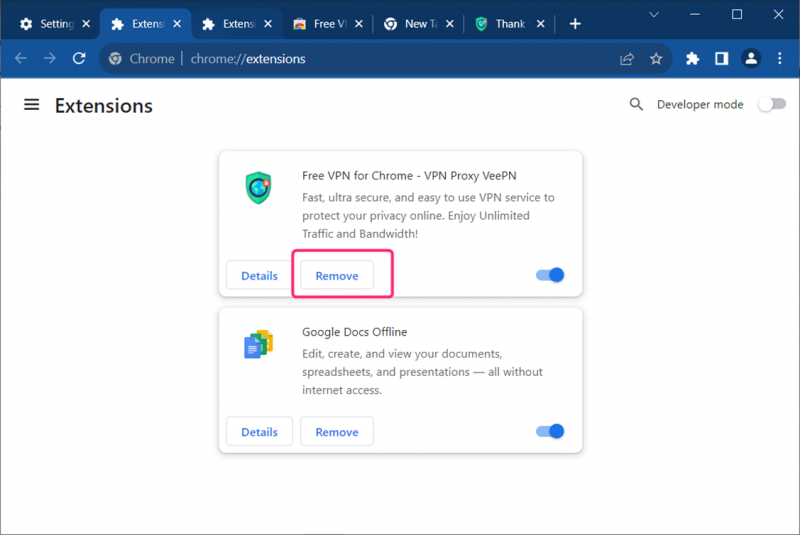
За Мицрософт Едге
Ако користите „Мицрософт Едге“ кликните на мени ћевапа у претраживачу, а затим кликните на Екстензије :
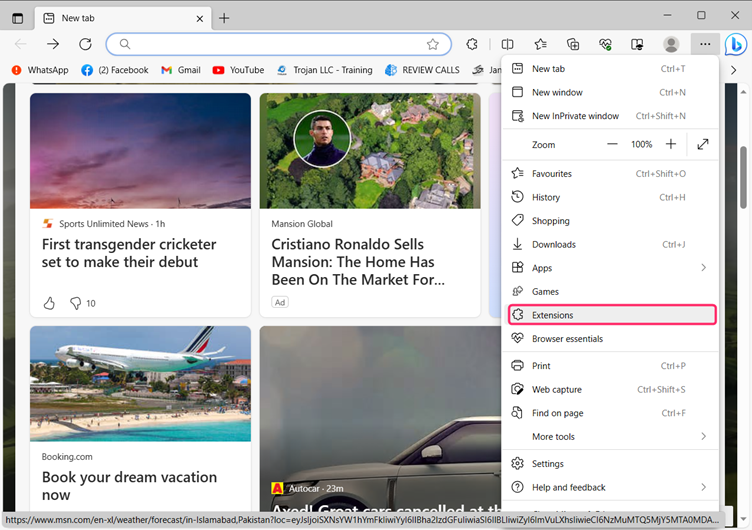
Сада кликните на мени кебаба испред екстензије коју желите да уклоните, а затим кликните на „Уклони из Мицрософт Едге-а“:
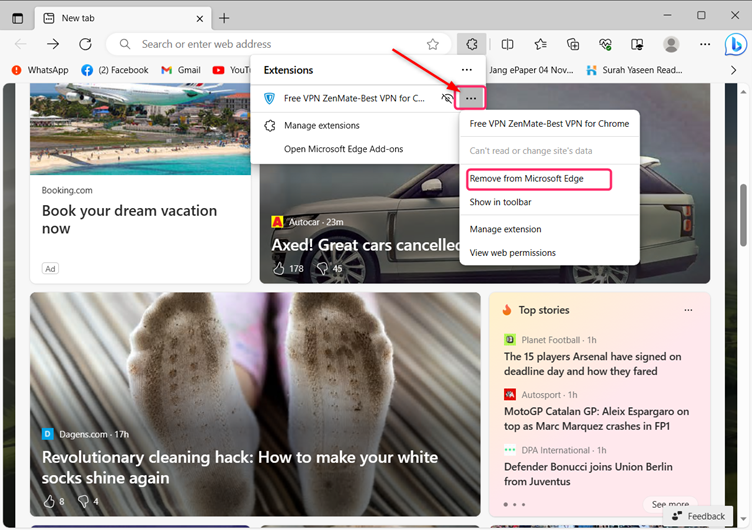
Исправка 3: Обришите кеш меморије и колачиће
Кеш меморије су датотеке које прегледач чува на вашем уређају и садрже неке делове веб локације коју сте посетили. Ако се позадинска слика не мења, нема смисла преузимати слику сваки пут када посетите веб локацију. Ово је начин на који кешови помажу претраживачу да брже учита веб локацију, али чешће може да створи проблем за претраживач ако је кеш базе података оштећен.
Ово се може видети на старијим верзијама веб странице и проблемима са интерактивним компонентама на веб локацији.
За Цхроме прегледач
Корак 1: Кликните на мени ћевапа у горњем десном углу странице претраживача и идите на више алата, а затим кликните на Обришите податке претраживача :
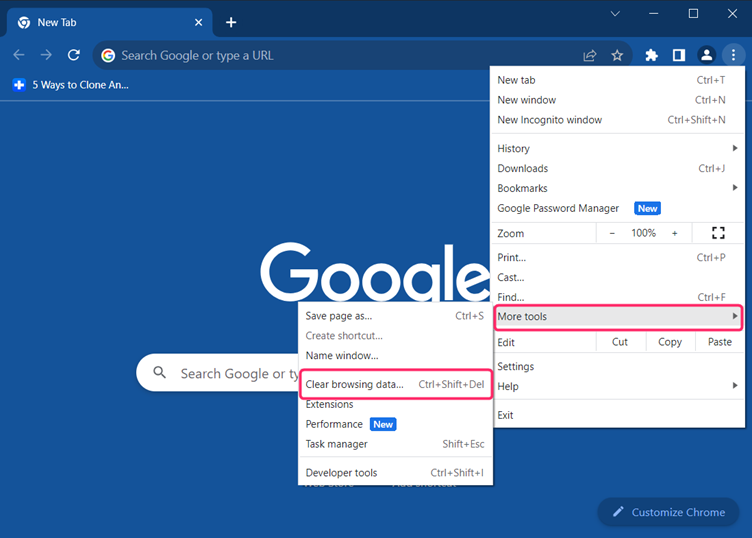
Корак 2: Од Временски опсег , кликните на Све време да избришете податке који су сачувани откако је претраживач инсталиран, а затим кликните на Обриши податке :
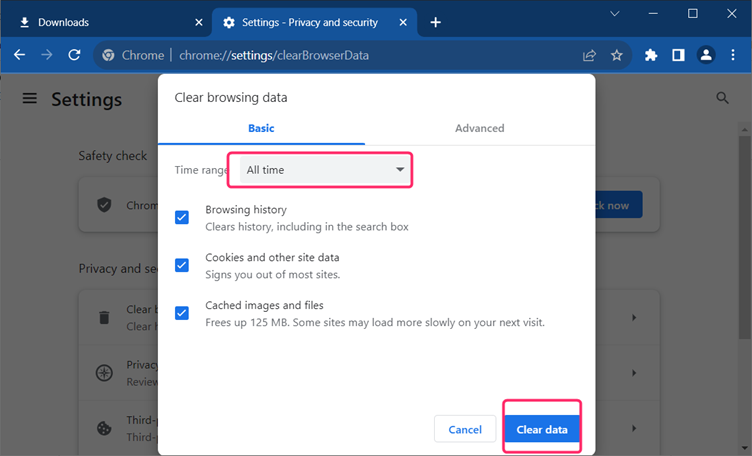
За Мицрософт Едге
Следите доле наведене кораке у случају да користите Мицрософт Едге претраживач да обришете његову кеш меморију:
Корак 1: У подешавањима претраживача идите на Приватност, претрага и услуге :
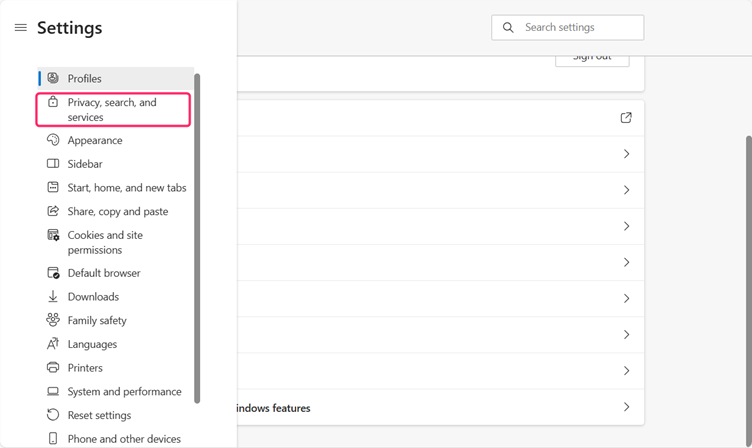
Корак 2: Кликните на Изаберите шта желите да обришете и одатле изаберите све опције након тога изаберите Све време у времену и кликните на Очисти сада :
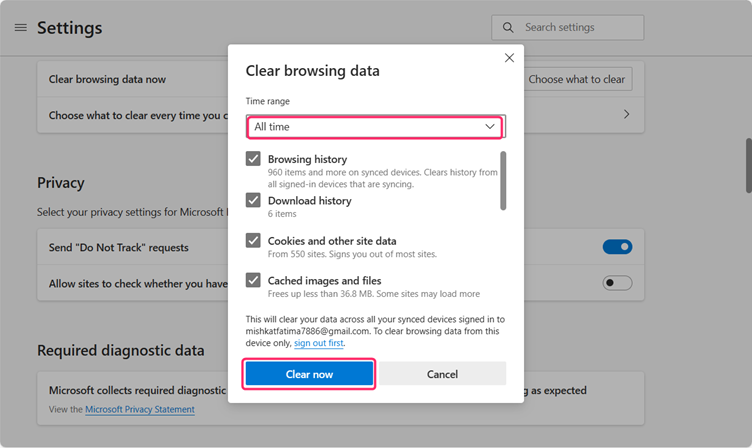
Исправка 4: Ресетујте фабричка подешавања
Коначна поправка која би заиста могла да помогне је враћање претраживача на подразумевана подешавања ако и даље не ради нормално. Уклониће све екстензије повезане са вашим претраживачем и обрисати све колачиће и кеш меморије:
За Цхроме прегледач
Ако користите Цхроме прегледач, пратите следеће кораке да бисте обрисали кеш меморије.
Корак 1: Кликните на Ресетујте подешавања у подешавањима претраживача:
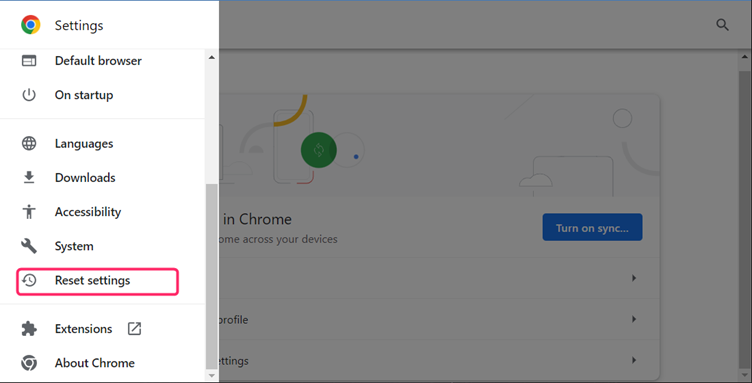
Корак 2: Кликните на малу стрелицу испред „ Вратите подешавања на оригиналне подразумеване вредности ”:
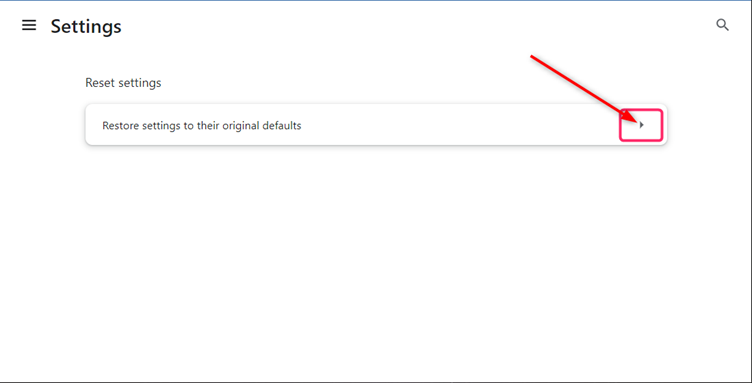
Корак 3: На крају, кликните на Ресетујте подешавања да вратите фабричка подешавања вашег претраживача:
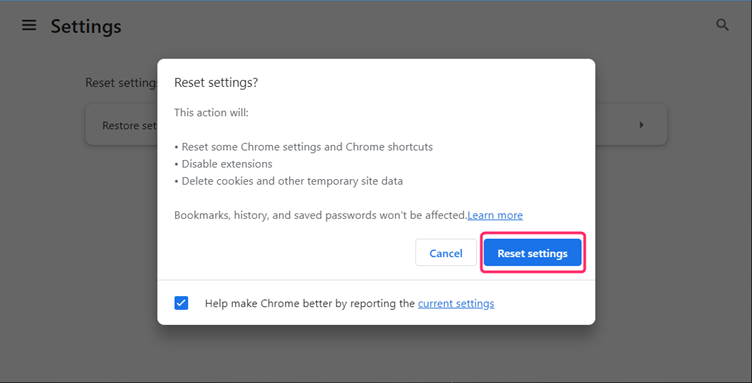
За Мицрософт Едге
За фабрички мир на вашем Мицрософт Едге-у, процедура је иста као и за прегледање Цхроме-а.
Исправка 5: Поново инсталирајте свој претраживач
Деинсталирајте прегледач из система ако и даље имате проблема са нормалним радом претраживача. Као резултат поновне инсталације, све привремене датотеке ће бити уклоњене које би могле бити оштећене и уверите се да користите најновију верзију претраживача. У менију Старт у оперативном систему Виндовс отворите подешавања идите на апликације и изаберите апликације и функције :
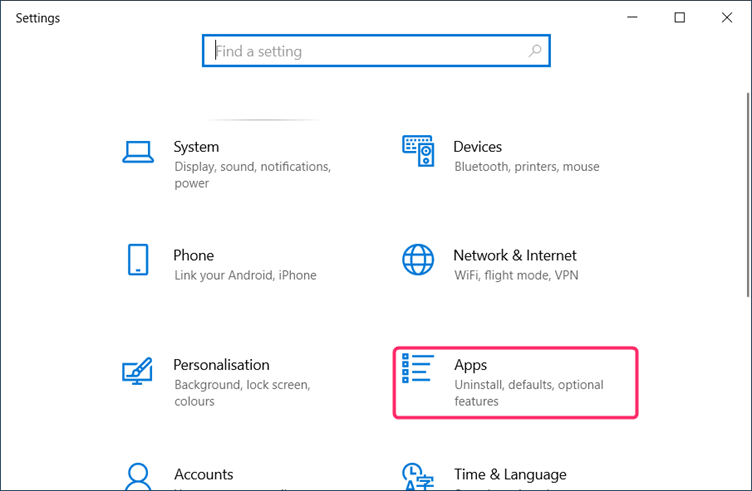
Кликните на претраживач који желите да деинсталирате, а затим кликните на Деинсталирај :
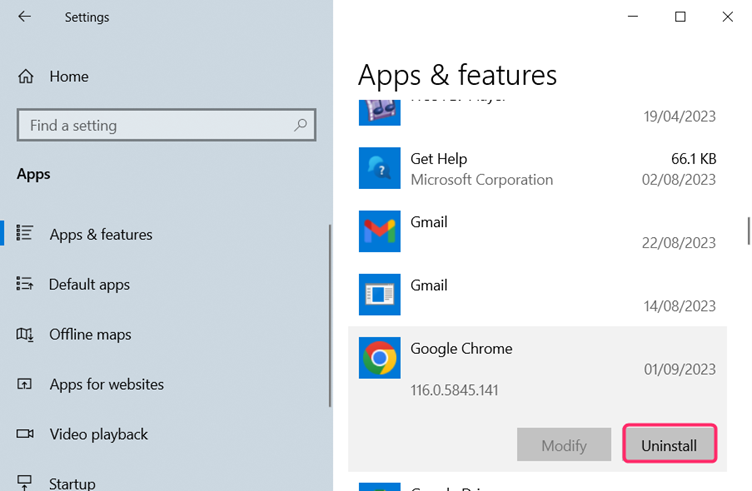
Након што деинсталирате прегледач, поново инсталирајте ажурирану верзију прегледача.
Закључак
Није тешко отклонити проблеме са прегледачем, јер су методе за решавање проблема прилично сличне за све прегледаче. Почевши од провере да ли ваша интернет веза ради или не и да видите шта се тачно догодило вашем претраживачу пре него што испробате различите методе за решавање проблема.